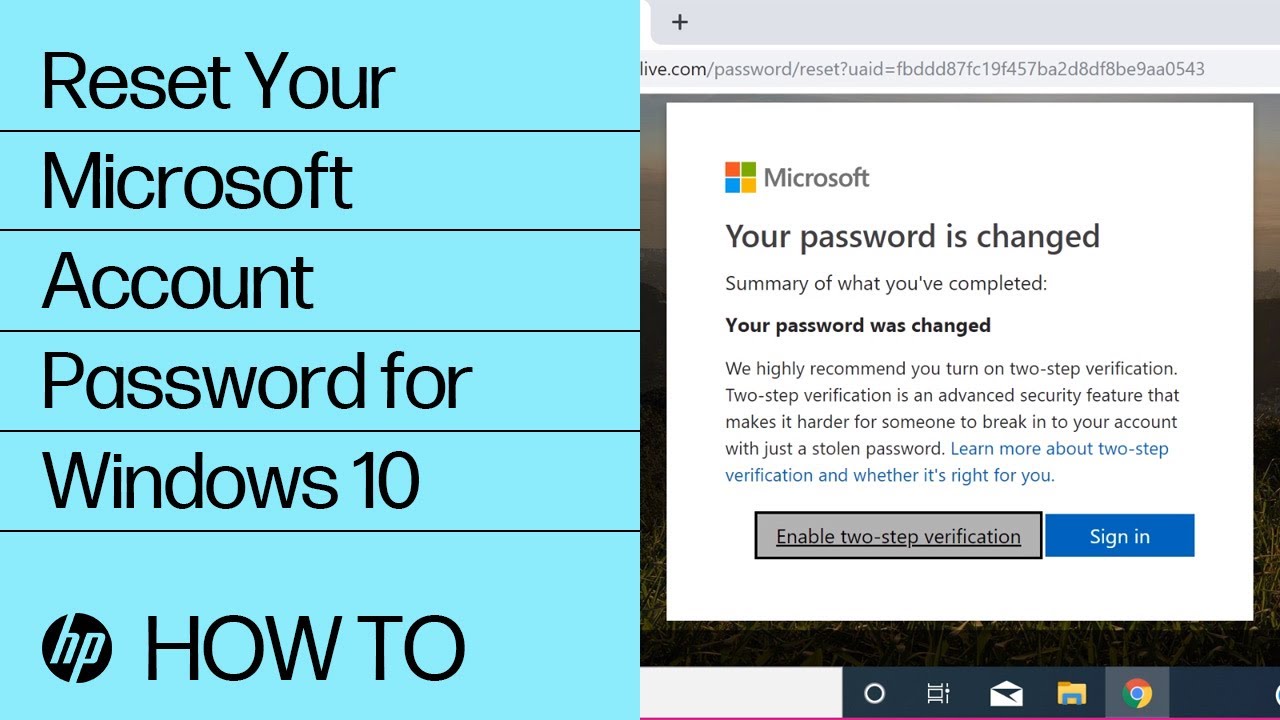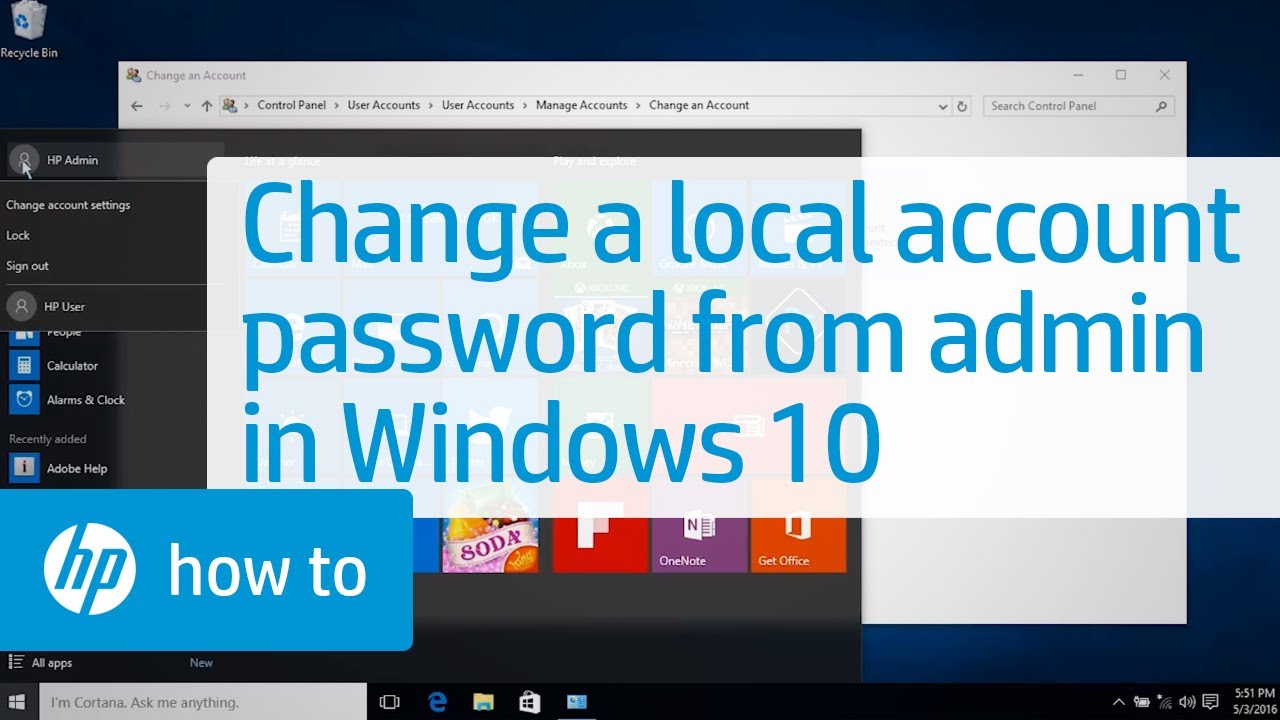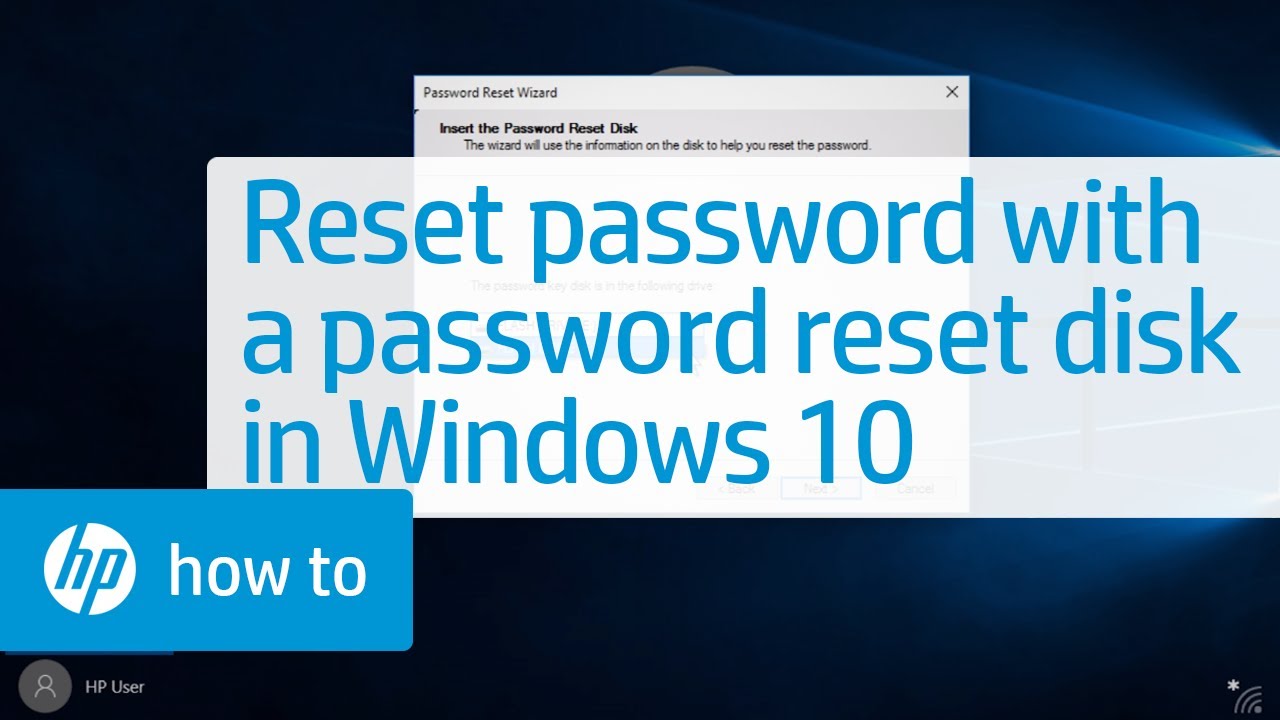HP-PC-er - Endre eller tilbakestille glemt passord i Windows 10
Hvis du ikke husker passordet eller trenger å endre det, har du flere alternativer.
HP anbefaler å bruke en Microsoft-konto for å logge på Windows. Å bruke en Microsoft-konto gir mange fordeler, inkludert enkel passordgjenoppretting. Hvis du allerede har en lokal brukerkonto, bør du vurdere å bytte til en Microsoft-konto etter gjenoppretting eller endring av det gjeldende passordet. For mer informasjon kan du gå til HP-PC-er - Administrasjon av brukerkontoer og pålogginger i Windows 10.
Merk:
Hvis du ikke kan logge på med det opprinnelige passordet, kontroller at caps lock ikke er på og at tastaturoppsettet samsvarer med ditt land/region. Hvis tilgjengelig, kan du bruke andre metoder for å logge deg på, for eksempel et passordtips, PIN eller et bildepassord.
Tilbakestill passordet for Microsoft-kontoen din
Hvis du bruker et Microsoft-e-postadresse og passord for å logge deg på, kan du tilbakestille eller endre passordet fra enhver nettleser.
Gå til Microsoft-gjenoppretting av kontoen din (på engelsk) for å opprette et nytt passord.
Endre det lokale passordet ditt når du vet det nåværende passordet ditt
Bruk Windows-kontopåloggingsalternativene hvis du kjenner passordet for gjeldende datamaskin og ønsker å endre det til noe annet.
Endre det lokale passordet fra en annen brukerkonto
Logg på med en annen konto for å administrere en annen konto i Windows. Kontoen må ha administratorrettigheter. Du må kanskje få hjelp fra kontoeier for å fullføre disse trinnene.
Bruke en tidligere opprettet lokal disk for tilbakestilling av passord eller USB-stasjon
Tilbakestill ditt lokale brukerkontopassord fra en disk for tilbakestilling i Windows eller USB-flash-enhet fra Glemt passord-veiviseren.
Få en datareparasjonstjeneste til å gjenopprette det lokale passordet ditt
Hvis andre metoder for gjenoppretting av passord er utilgjengelig eller ikke lykkes, kan du kontakte en lokal datareparasjonstjeneste. Mange tjenester tilbyr gjenoppretting av passord mot betaling.
Tilbakestille datamaskinen når alle andre alternativer mislykkes
Hvis alle forsøk på å gjenopprette passordet ditt ikke lykkes, trenger du ikke å forkaste datamaskinen. I stedet tilbakestiller du PC-en til å starte på nytt, og oppretter et nytt passord i denne prosessen.
ADVARSEL:
Tilbakestill PC-en sletter alle filer og lokale passord. Dette tilbakestiller datamaskinen til sist fungerende versjon av Windows 10. Etter tilbakestillingen lagres en liste over apper som ikke lenger er tilgjengelige på skrivebordet. Du kan installere programmer og programvare fra Microsoft Store eller fra installasjonsplatene.
Relatert passordstøtte
Bruk koblingene nedenfor for å få mer passordstøtte.
For mer informasjon om brukerkontoer, kan du gå til HP PC-er - Administrere brukerkontoer og pålogginger i Windows 10.
For mer informasjon om glemte passord, kan du gå til Microsoft policy about lost or forgotten passwords (in English).
Skriv inn et emne for å søke i kunnskapsbiblioteket
Hva kan vi hjelpe deg med?
Trenger du hjelp?